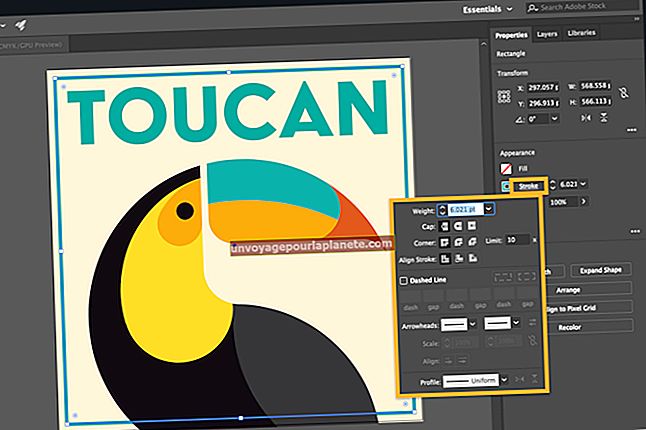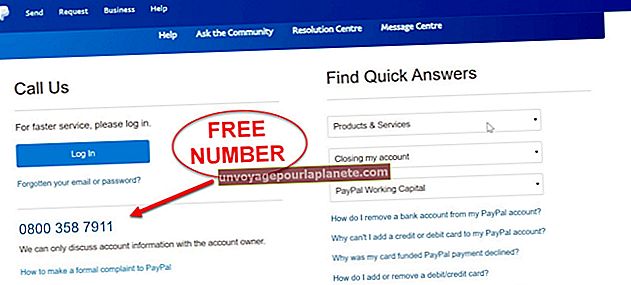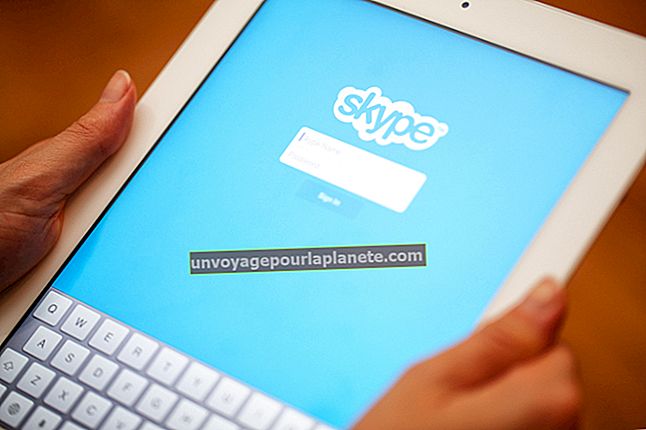Како направити скривени пост на Тумблр-у
Тумблр је сјајна бесплатна услуга блогова која вам омогућава да креирате блогове на мрежи за себе и делите их са другима. Можете их чак прилагодити према сопственим потребама. Сви постови које направите обично се појављују на вашој Тумблр контролној табли. Такође се појављују на вашој Тумблр почетној страници, тако да други могу видети шта сте објавили и уживати у вашем садржају. Међутим, постоје тренуци када бисте можда желели да своје постове задржите приватним, али их ипак објавите. Зар не би било у реду да можете некако створити скривени Тумблр? Па, како се испоставило, врло је могуће направити Тумблр пост приватно.
Како направити скривени Тумблр пост
Први корак је да пређете на свој Тумблр и почнете да креирате нови пост. Овде ћете сакрити пост пре него што га објавите, тако да морате да будете на контролној табли да би ово успело.
- Идите на Тумблр и пријавите се на свој налог.
- У врху екрана ћете пронаћи дугме за тип поста. Ту одлучујете коју врсту поста желите да објавите. Имајте на уму да се ово односи само на нове постове.
- Једном када кликнете на тип објаве, видећете падајући мени са стране екрана. Мени је означен са „Објави одмах“. Не бирајте ту опцију. Одмах поред је опција „Приватно“. Изаберите тај.
- Сада можете исписати свој пост. Завршите и када завршите, кликните на дугме „Направи објаву“ на екрану да бисте креирали пост.
Приступање посту
Одлично, направили сте скривени Тумблр пост. То је добра ствар и све, али како приступити посту ако желите да га видите? Требало би да буде скривено од свих осим од вас. Испоставило се да је поступак прегледа приватних постова прилично једноставан:
- Пријавите се на свој Тумблр налог и изаберите свој блог из менија налога на врху. То је лако препознати јер има малу људску икону. Ту је у горњем десном углу екрана. Једном када кликнете на њега, водићете равно до ваше контролне табле.
- Једном на вашој контролној табли, све што треба да урадите је да се померите надоле док не пронађете одређени пост.
- Такође можете добити приватни УРЛ тог скривеног поста. Једноставно кликните десним тастером миша или притисните Цонтрол, ако сте на Мац рачунару, у горњем десном углу скривене објаве. Приказаће се веза коју можете копирати за касније коришћење.
- Ако користите иОС, додирните икону малог човека на почетној страници која представља мени вашег налога. Одатле можете одабрати одређени блог који желите да отворите. Једном отворен, једноставно се крећите кроз блог док не пронађете скривени пост.
- Ако користите Андроид, додирните икону малог човека на почетној страници да бисте приступили менију налога. Тамо ћете моћи да изаберете блог који желите да претражите. Затим можете да се крећете кроз њега док не пронађете одређени пост који тражите.
Тумблр Контролна табла
Треба да запамтите да ћете свој пост моћи да видите само са Тумблр контролне табле. Неће бити видљиво на вашем блогу. Међутим, сви приватни постови које направите на блоговима групе или другим секундарним блоговима и даље ће бити видљиви члановима и другим администраторима.